În scurtul timp pe care l-am folosit KDE, Am putut să-mi confirm părerea că este cel mai complet desktop din GNU / LinuxCu toate acestea, chiar și cu tot potențialul pe care îl are, există un mic detaliu care m-a deranjat mereu.
Nu sunt un expert în utilizarea acestui desktop, dar pentru cei dintre noi care folosim un laptop, configurația Touchpad / Trackpad en KDE Mi se pare oarecum lipsită. Se pare că, atunci când scriu, dacă nu altceva, periez ușor acea zonă (touchpad), deoarece cursorul se mișcă și se duce acolo unde vrea.
Din păcate, nu am găsit o aplicație grafică care să-mi permită să dezactivez Touchpad în timp ce scriu și în Preferințe de sistem această opțiune nu se găsește nicăieri. Și repet, dacă există, vă rog să mi-l arate cineva, pentru că l-am căutat și nu îl găsesc.
Am instalat chiar pachetul gsinaptice care se integrează foarte bine cu Centrul de Control, dar nu am găsit în el nimic care să mă servească
Așa că, încă o dată, a trebuit să apelez la (urât de mulți și iubit de alții) Terminal ????
Pentru a dezactiva Touchpad în timp ce scriu apelez la o aplicație care aparține pachetului xf86-input-synaptics dacă nu mă înșel, cum se numește syndaemon. Utilizarea syndaemon Este foarte simplu.
Deschidem un terminal și punem:
$ syndaemon -d
În mod automat Touchpad va fi dezactivat timp de 2 secunde în timp ce scriem. Dar această aplicație are alte opțiuni interesante, de exemplu:
syndaemon -d -t
Cu comanda de mai sus, am dezactivat opțiunea de a face clic și de a derula cu touchpad-ul, dar nu și cu mișcarea mouse-ului. Și cu acesta:
syndaemon -d -i 5
Ceea ce facem este să schimbăm la 5 secunde timpul care este dezactivat Touchpad (implicit este de 2 secunde).
Și în acest fel problema mea este rezolvată ... trebuie să spun că atât în Gnom, Ca și în Xfce 4.10, această opțiune vine în Centrul de Control..
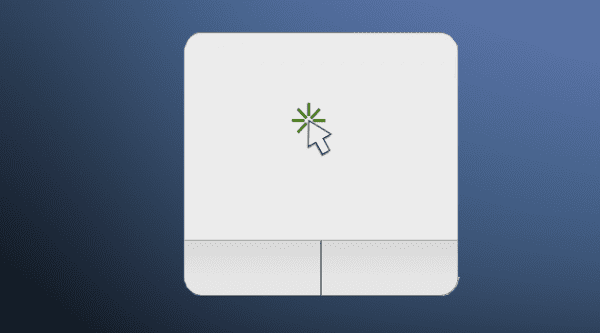

Sfatul este bun, mi-a plăcut.
Mulțumesc 😛
Mulțumesc mult! M-am săturat deja de cursorul meu să indice o altă parte a textului pe care îl scriam.
Puteți dezactiva „touchpad-ul” din tava de sistem. Găsiți pictograma synaptiks și faceți clic dreapta pe ea. Debifați caseta „Touchpad on”. Puteți obține, de asemenea, dezactivarea acestuia atunci când conectați un mouse din „Configurare synaptiks”.
Sau când tastați pe tastatură ;-).
Am scris o intrare pe blogul meu în caz că aveți îndoieli:
http://masquepeces.com/windousico/2012/08/como-configurar-el-touchpad-en-kde/
Este minunat, dar, în general, opțiunea de a dezactiva touchpad-ul în timp ce scrieți ar trebui să fie implicită pe desktopurile moderne.
Nu cred că vinovatul este KDE. Synaptiks permite această posibilitate, distribuțiile diferite ar trebui să adauge în mod implicit configurația care pare logică. Este la fel ca faimoasa previzualizare video din Dolphin. Nu este vina KDE deoarece poate fi implementată fără probleme (am făcut-o pe distro-ul meu personalizat Kubuntu fără complicații majore).
@ Windóusico: așa cum este.
openSUSE este perfect în acest sens: touchpad-ul este dezactivat și reactivat automat la tastare și poate fi, de asemenea, blocat manual - sau doar robinetele - prin atingere dublă pe marginea din stânga sus. după care touchpadul își schimbă starea și se aprinde un indicator luminos portocaliu mic, care indică faptul că este blocat.
Există o altă aplicație numită kde-config-touchpad, cred că se află în depozitele Ubuntu.
Există o aplicație numită kcm_touchpad. Pentru debian și derivate există pachete deb. La arc, îl avem în iubitul nostru AUR. Este o aplicație bună pentru a configura touchpad-ul în kde.
ÎN FINAL FINAL GĂSEȘTE SOLUȚIA PENTRU TOATE PROBLEMELE MELE ... Nu îmi dădusem sarcina de a căuta sincer, dar vă mulțumesc foarte mult elav ... doar o singură consultație ... cu acest sindaemon touchpad-ul va fi dezactivat automat sau ar trebui să fie dezactivat de fiecare dată?
Ei bine, pur și simplu îl rulați și acesta dezactivează automat touchpad-ul atunci când scrieți.
Sfat bun, în sfârșit mă opresc din luptă cu touchpad-ul din Arch !!!
elav. ai plecat de la xfce ????
Da ... acum ceva timp hehehe.
Adică, încă mai cred că ai instalat Xfce, dar folosești KDE pur și simplu pentru că este mai bine 🙂
Nu .. încă nu 😀
Pachetul care îl conține se numește "xserver-xorg-input-synaptics"
Personal, pentru integrarea configurației Touchpad cu KDE, prefer Synaptiks, dar tutorialul este bun 😀